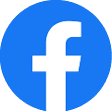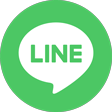【iOS】iPhoneでクリップボード履歴を使えるショートカットレシピ

iOSの「メモ」を使用して、コピー履歴を使えるショートカットレシピのご紹介。
使えた方、使えなかった方、コメント欄で皆さんのiOSのバージョンを報告いただけると幸いです!
目次
こんなのが作れます
- 保存したいテキストを選択し「共有」>「Save to Clips」を起動
- 貼り付けるときは、iPhoneの「背面タップ」から「Get Clips」を起動
コピー履歴が表示されるので、貼り付けたいテキストを選択 - クリップボードに保存されるので「ペースト」で貼り付け
なるべく手数が少なくなるよう心がけました。
PCのような複数コピーが可能になります!
やってみて、なにか問題があればコメントで教えてください。
準備
①必要アプリ
消してしまった方はDLを。
こちらは皆さん入れてると思いますが。
②メモを作成
「Clipboard」という名前のメモを作成。
一行目に「タイトル」のフォーマットで打てばOK

③ショートカットレシピ
「保存用」と「取り出し用」の2つあります。
iCloud共有リンクから保存する方はこちら。
iOS14以下の方は「設定 > ショートカット」から「信頼されていないショートカットを許可」をオンにして開いてください
上記でできなかった or 複製したい方はこちら。
レシピの中身を開く
Save to Clips
ショートカットを作成し
Save to Clipsを共有シートに表示するよう設定

- 共有シートから任意の入力を受け取る
- ショートカットの入力からテキストを取得
- テキストの「(^.)」を「*_*$1」に置き換え。
正規表現スイッチをオンに
区切り文字は「*_*」になります。*_*をよく使う方はここを変更。 - すべてのメモを検索
名前が次を含む「Clipboard」 - アップデートされたテキストをノートに追加

Clipboardのメモに次のように追記されていきます。
Clipboard
*_*1番目に保存したテキスト
*_*2番目に保存したテキスト・・・Get Clips
- すべてのメモを検索
名前が次を含むClipboard - ノートをカスタム「*_*」で分割
- テキストを分割から選択
複数を選択のスイッチをオンにするといいかも - 選択した項目をクリップボードにコピー

メモに保存されたテキストを「*_*」で分割して、コピー履歴を取り出すという仕組みです。
④「Get Clips」を背面タップに登録
背面タップという機能に「Get Clips」を登録します。
「設定 > アクセシビリティ > タッチ > 背面タップ」から、ダブル、トリプル、お好きな方に「Get Clips」を登録。

iPadの方はSiriなどから起動するように設定ください。
これにて準備完了です。
使用方法
①テキストを保存
保存したいテキストを選択し「共有」

「Save to Clips」をタップ

これで保存完了。
②テキストを取り出し
背面タップからGet Clipsを起動
まだ登録してなければこちら
貼り付けたいテキストを選択し「完了」をタップ

あとは普通に「ペースト」すればOK

たまにペーストできない時があるので、その時はもう一度Get Clipsの起動からやり直してください。
「ヘルパーアプリケーションと通信できませんでした。」となったとき
しばらく使っていると、次のようなエラーが出ることがあります。
Save to Clipsを実行中にエラーが起きました。
ヘルパーアプリケーションと通信できませんでした。

おそらく、メモ帳の容量が大きくなったことが原因です。

なので定期的に、中身を削除しましょう。
「Clipboard」は消さないようにご注意を。

やってみて、なにか問題があればコメントで教えてください。
コメント
-
#001
匿名さん
共有からSave to Clipsを選択すると全てのメモが出てきてしまい、そこからclipboardを選んでいるのですが、このワンステップは省けませんか?
このコメントに同意の方は「#001に同意」と書いて送信して教えてください!
-
#002
金井 健人
iCloud共有リンクからDLされましたか?
ショートカットをご自身で複製されましたか?
前者であれば、OSのバージョンを教えてください!
後者であれば、ショートカットの内容に相違がないかご確認ください。
お返事お待ちしております。
-
#003
匿名さん
iCloud共有リンクからDLさせていただきました!
OSは16.0.2 (20A380)です。
バージョン上げれば直りますかね?
このコメントに同意の方は「#003に同意」と書いて送信して教えてください!
-
#004
金井 健人
極端に古い、という訳でもないのですね。それにしても謎ですね。
他にもショートカットレシピを色々考えてるのですが、色々バグもあるみたいなんですよね。
「すべてのメモが出てきてしまう」というところが引っかかるので、例えばメモの検索条件を増やすなどしてみるとどうなるでしょう?
![メモの検索条件]()
無事に使えた方、使えなかった方、簡単でいいのでOSのバージョンを報告いただけると幸いです!
「私の環境では違った!」「もっと上手い方法がある」などありましたら、お気軽に送信ください。